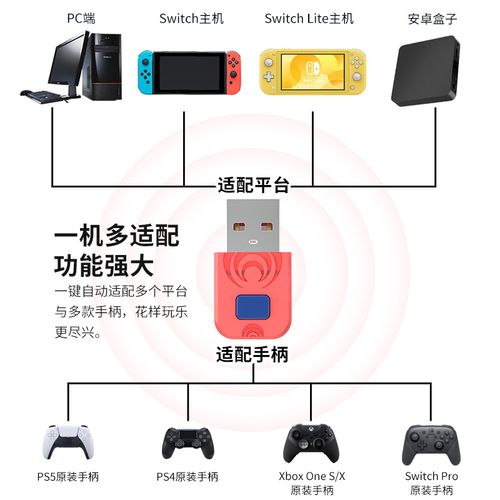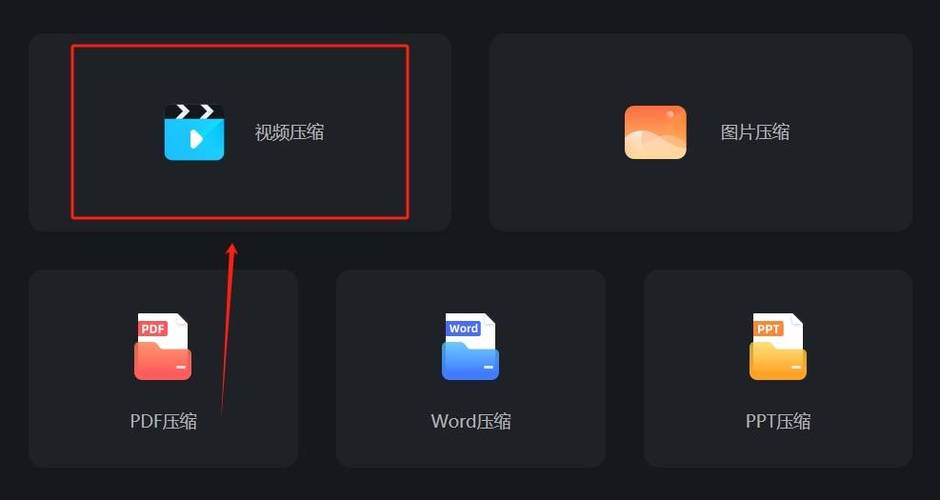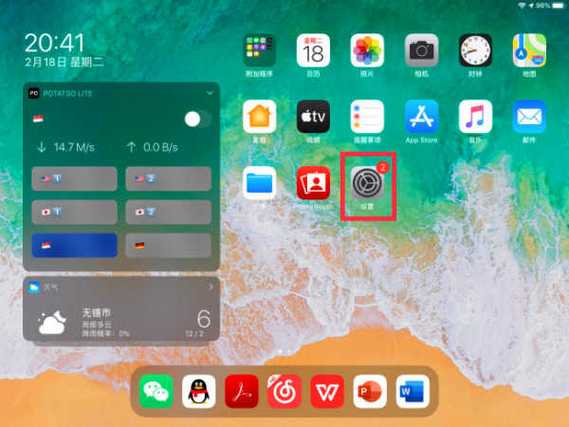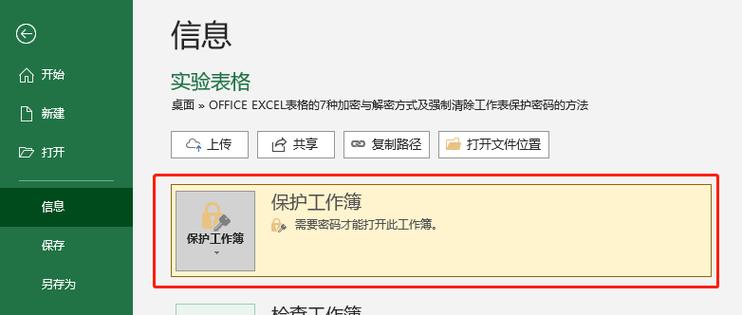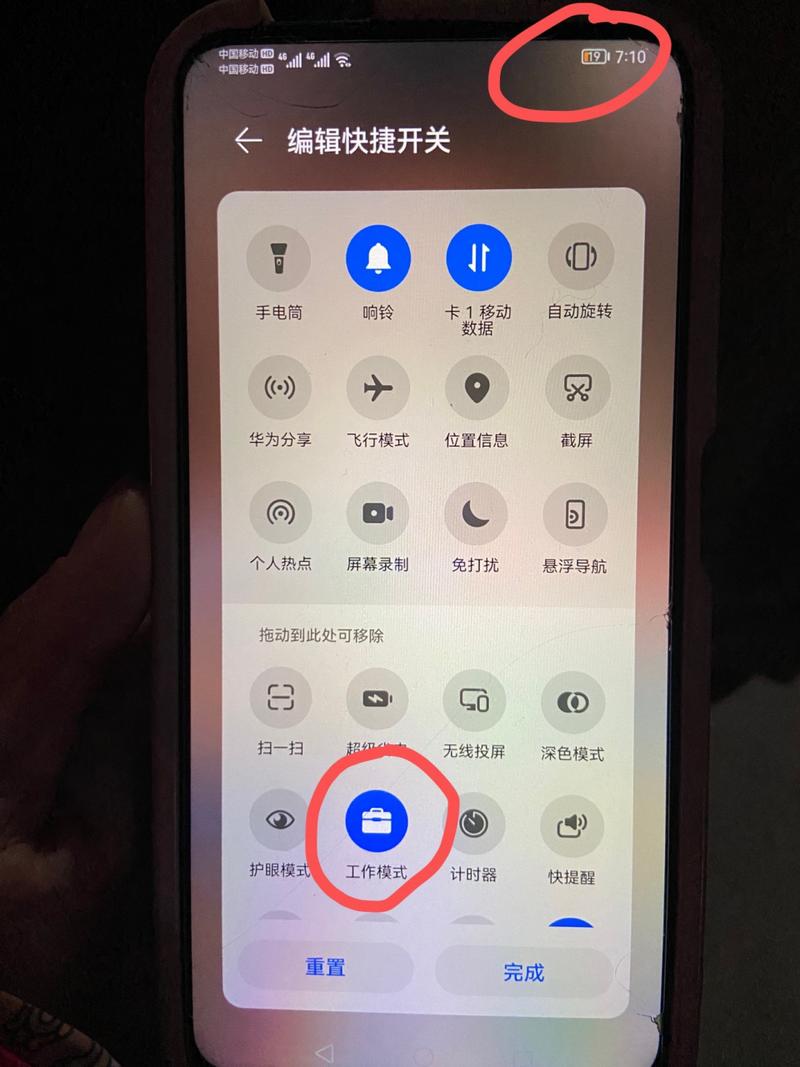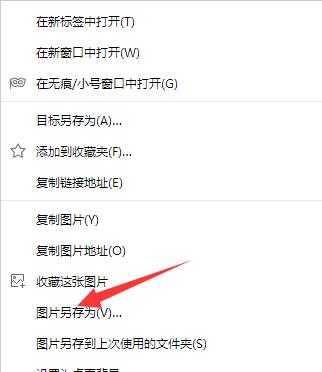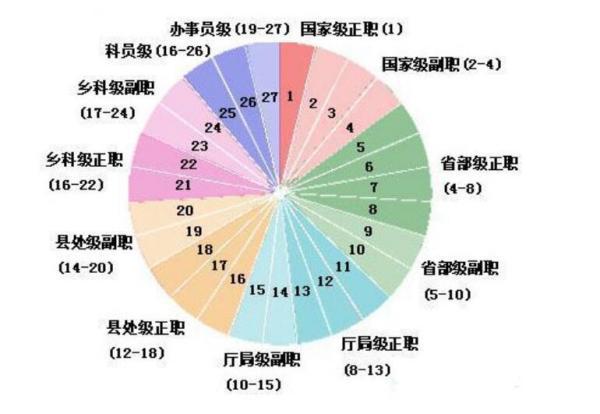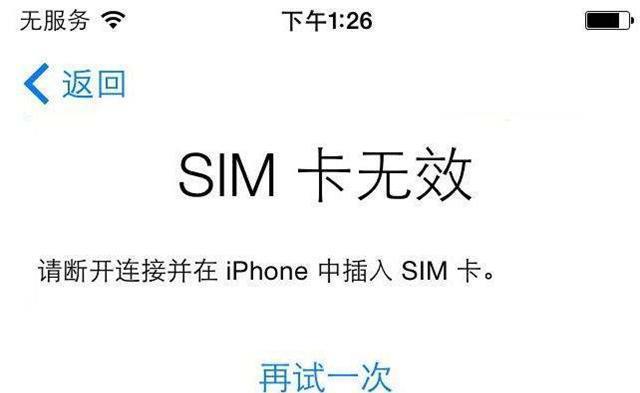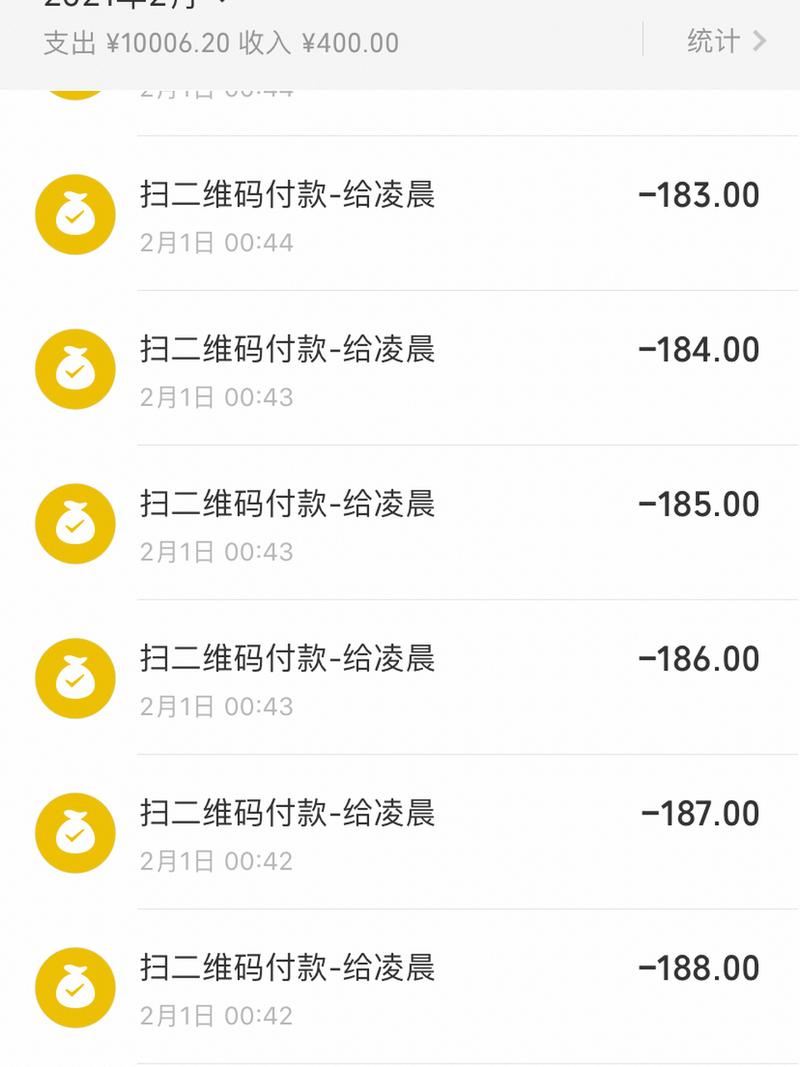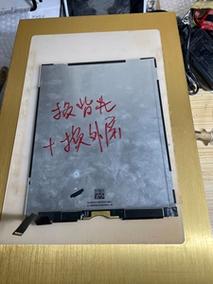QQ截图是我们在使用电脑进行日常沟通和工作时,经常会用到的一个功能。它可以帮助我们快速捕捉屏幕上的内容,并将其保存为图片格式,方便我们在聊天、编写文档等场景中进行分享。那么,当我们使用QQ截图功能后,这些截图会保存在电脑的哪个位置呢?
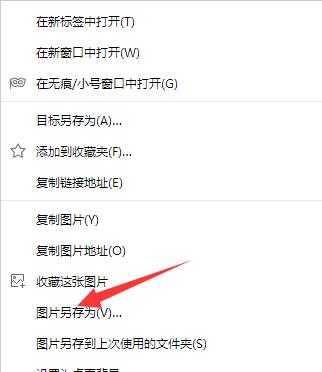
首先,我们需要了解QQ截图的保存路径。在QQ软件中,截图的默认保存路径是:C:Users\用户名\Documents\Tencent Files\你的QQ号Image。其中,“用户名”表示您的电脑登录账户名,“你的QQ号”表示您当前使用的QQ号码。这个路径下有一个名为“Image”的文件夹,所有通过QQ截图功能保存的图片都会保存在这个文件夹中。
了解了QQ截图的保存路径后,下面我们来详细介绍如何找到这些截图。
方法一:通过文件资源管理器查找
1. 打开电脑上的文件资源管理器(快捷键:Win+E)。
2. 在地址栏中输入上述提到的QQ截图保存路径:C:\Users\用户名\Documents\Tencent Files\你的QQ号\Image。然后按回车键,系统会自动跳转到该路径。
3. 在打开的文件夹中,找到名为“Image”的文件夹,双击打开。
4. 在“Image”文件夹中,您可以看到所有通过QQ截图功能保存的图片文件。您可以根据文件名、修改时间等信息,快速找到您需要的截图。
方法二:通过QQ软件查找
1. 打开电脑上的QQ软件,登录您的账号。
2. 在QQ软件的主界面上,点击左上角的“文件”按钮,展开菜单。
3. 在弹出的菜单中,选择“打开本地文件”。
4. 在弹出的文件浏览器窗口中,导航到上述提到的QQ截图保存路径:C:\Users\用户名Documents\Tencent Files你的QQ号\Image。然后点击“Image”文件夹,系统会自动加载该文件夹中的图片文件。
5. 在打开的文件夹中,您可以看到所有通过QQ截图功能保存的图片文件。您可以根据文件名、修改时间等信息,快速找到您需要的截图。
需要注意的是,由于不同用户的电脑登录账户名和QQ号码可能不同,因此在实际操作时,请根据您的实际情况替换上述路径中的“用户名”和“你的QQ号”。
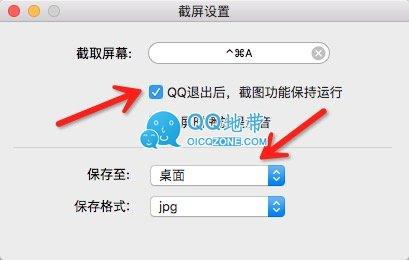
此外,如果您希望更改QQ截图的保存路径,可以在QQ软件的设置中进行调整。具体操作如下:
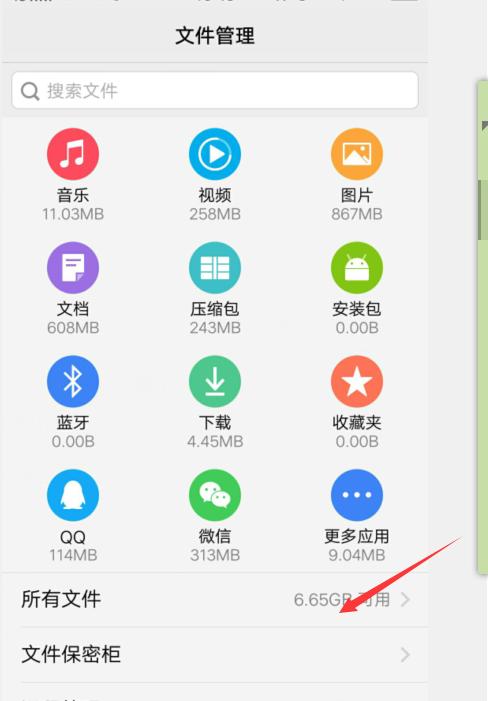
1. 打开电脑上的QQ软件,登录您的账号。
2. 在QQ软件的主界面上,点击右上角的设置按钮(齿轮图标),展开菜单。
3. 在弹出的菜单中,选择“设置”。
4. 在弹出的设置窗口中,点击左侧的“文件管理”。
5. 在右侧的设置区域中,找到“截图保存路径”选项。点击右侧的“浏览”按钮,选择一个您希望保存截图的新路径。然后点击“确定”按钮,完成设置。